Podcast NewsInside, siga e ouça mensalmente no Spotify:
Post baseado no canal Joe Bleeps, em: Game Boy Color OLED Screen Full Tutorial, video no final do post
Você já imaginou como seria jogar seus jogos favoritos do Game Boy Color em uma tela moderna e de alta qualidade? Bem, agora é possível com a nova tela OLED! Neste artigo, mostraremos como instalar uma tela OLED no seu Game Boy Color, transformando a sua experiência de jogo.
O que é uma tela OLED?
A tela OLED (Diodo Orgânico Emissor de Luz) é uma tecnologia de display que oferece uma qualidade de imagem superior. Ao contrário das telas LCD tradicionais, que utilizam uma luz de fundo, as telas OLED produzem luz própria, resultando em pretos mais profundos e cores mais vibrantes.
Abaixo uma imagem de forma emulada como é a diferença básica de uma tela LED para uma OLED:
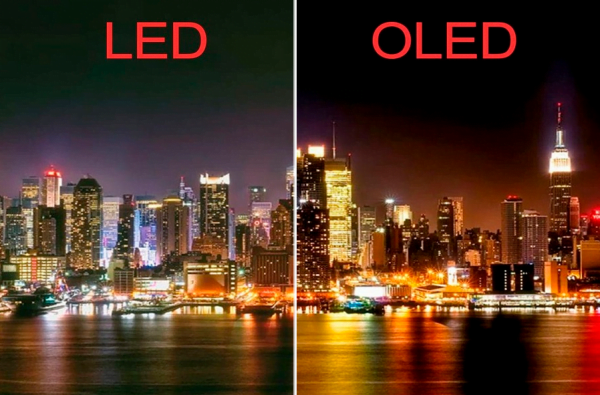
Imagem por: HindiRoot
Comparação entre telas IPS e OLED
- Qualidade de imagem: As telas OLED oferecem uma melhor qualidade de imagem com cores mais vivas e pretos mais profundos em comparação com as telas IPS.
- Consumo de energia: As telas OLED são mais eficientes em termos de energia, pois apenas os pixels necessários são iluminados.
- Durabilidade: Embora as telas OLED possam degradar-se mais rápido que as IPS, elas ainda oferecem uma longa vida útil e uma experiência visual superior.
Comparação da OLED vs a Original em TFT:

Imagem por: jiveSEVEN no /r/GameBoy
Para quem quiser ver a versão do GameBoy (não-color) funcionando temos um vídeo aqui:
Preparando Para A Instalação
Para instalar a nova tela OLED no seu Game Boy Color, você precisará de algumas ferramentas básicas e componentes que geralmente vêm no kit de instalação
Ferramentas Necessárias
- Chave de fenda Phillips
- Chave de fenda tri-wing (Y3)
- Ferro de solda e solda
- Tesoura e pinças
Componentes Do Kit
- Tela OLED
- Carcaça compatível
- Adaptador PCB
- Fita adesiva e película isolante
- Fios pré-cortados e pré-estanhados — Você mesmo pode fazer e necessita fazer.
Desmontagem do Game Boy Color
Comece removendo os seis parafusos tri-wing da parte de trás do Game Boy Color. Em seguida, retire a carcaça traseira para expor a placa-mãe.
Removendo Os Parafusos
Use a chave de fenda Phillips para remover os três parafusos que prendem a placa-mãe. Deslize o clipe que segura o cabo da tela e cuidadosamente retire a placa-mãe.
Instalando A Nova Tela Oled
Posicione a nova tela OLED na carcaça frontal. Use a fita adesiva fornecida para fixar a tela no lugar
Conectando A Placa Pcb
Insira o cabo de fita da tela OLED no conector da placa PCB e pressione suavemente até sentir que está seguro.
Soldagem e Fiação
Soldar pode parecer complicado, mas com as instruções corretas, é uma tarefa simples. Conecte o fio fornecido ao ponto de solda marcado como BAT na placa PCB.Preparando os fiosOs fios vêm pré-cortados e pré-estanhados, facilitando a soldagem. Aqueça o ponto de solda na placa PCB e fixe o fio com cuidado.
Remontar o Game Boy Color
Coloque os botões e membranas de silicone na carcaça. Certifique-se de que estão bem posicionados antes de fechar o console.
Colocando os botões
Os botões e a membrana de silicone só encaixam de uma maneira, garantindo que você não os coloque de forma incorreta.
Fechando O Console
Recoloque a placa-mãe na carcaça frontal e fixe-a com os três parafusos Phillips. Em seguida, encaixe a carcaça traseira e prenda-a com os parafusos tri-wing.Testando a nova telaInsira as baterias e ligue o console. Se tudo estiver correto, a nova tela OLED deve acender, proporcionando uma imagem nítida e vibrante.
Primeira Inicialização
Na primeira vez que ligar o console, ajuste o brilho e a cor da tela para a configuração desejada.
Ajustando Configurações
Use a tela sensível ao toque para navegar pelo menu e ajustar as configurações de brilho, modos de cor e efeitos de pixel.
Configuração Do Brilho
Ajuste o brilho da tela para um nível confortável. A tela OLED permite um ajuste preciso, melhorando a experiência de jogo.
Modos De Cor
Os modos de cor são especialmente úteis para jogos do Game Boy original. Experimente diferentes configurações até encontrar a que melhor se adapta ao seu gosto.,
Efeito De Pixel
Se você gosta da aparência clássica, pode ativar efeitos de pixel como linhas de varredura verticais ou horizontais.
Problemas Comuns E Soluções
Se o console não ligar ou a tela não responder, não se desespere. Volte e verifique se todas as conexões estão corretas e se os fios estão bem soldados.
Console Não Liga
Se o console não liga, verifique a posição dos fios e certifique-se de que todos os parafusos estão apertados corretamente.
Tela Não Responde
Se a tela não responde ao toque, pode ser necessário recalibrar ou verificar as conexões da fita de dados.
Benefícios Da Nova Tela OLED
Instalar uma tela OLED no seu Game Boy Color traz uma série de benefícios, incluindo uma jogabilidade aprimorada e uma experiência visual sem igual.
Melhorias Na Jogabilidade
Com uma tela mais clara e responsiva, os jogos se tornam mais envolventes e agradáveis de jogar.
Experiência Visual Aprimorada
A qualidade de imagem superior transforma completamente a experiência de jogo, tornando os gráficos dos jogos antigos mais nítidos e coloridos.
Conclusão
Atualizar o seu Game Boy Color com uma tela OLED é uma excelente maneira de dar uma nova vida ao seu console clássico. Com um pouco de paciência e as ferramentas certas, você pode transformar sua experiência de jogo e desfrutar de seus jogos favoritos como nunca antes.
FAQs
- Preciso de experiência em soldagem para instalar a tela OLED? Não, o kit vem com fios pré-cortados e pré-estanhados, facilitando a soldagem mesmo para iniciantes.
- A nova tela OLED consome muita bateria? Não, as telas OLED são eficientes em termos de energia e não devem afetar significativamente a duração da bateria.
- Posso usar a carcaça original do meu Game Boy Color? Sim, mas é recomendado usar uma carcaça compatível para garantir que a nova tela encaixe corretamente.
- A tela OLED é compatível com todos os jogos do Game Boy? Sim, a tela OLED é compatível com todos os jogos do Game Boy Color e do Game Boy original.
- O que faço se a tela não ligar após a instalação? Verifique todas as conexões e soldagens. Se necessário, refaça a instalação seguindo cuidadosamente as instruções.
Visite a loja do NewsInside no Telegram clicando no banner abaixo, todos os componentes dos posts estão lá para compra, em caso de falta, só chamar o Amido!

Faça parte do nosso Discord, acesse o NewsInside FÓRUM NO DISCORD!































